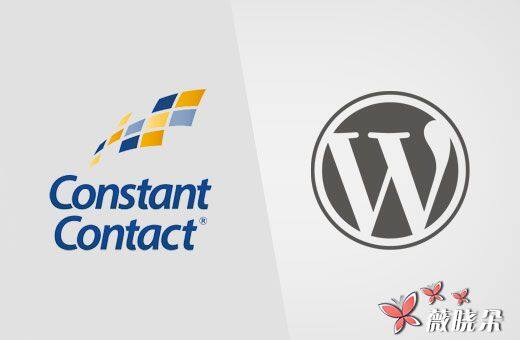
您是否在電子郵件營銷中使用 ConstantContact? 想要連線 ConstantContact 與您的 WordPress 網站? 在這個終極指南中,我們將向您展示如何將 ConstantContact 與 WordPress 連線起來。
為什麼建立郵件列表是如此重要?
你有沒有想過為什麼網際網路上的每個網站都想要有你的電子郵件地址? 無論您是在 Facebook,Twitter 或紐約時報建立一個帳戶,他們都希望您的電子郵件地址。
答案很簡單。 電子郵件是吸引客戶的最佳方式。
最近的一項研究表明,小企業每花費一千五百美元,用於電子郵件營銷。 將訪問者轉化為客戶是最有效的方式。
您可以閱讀我們的文章,瞭解如何立即開始構建電子郵件列表。
既然您已經知道構建電子郵件列表的重要性,那麼我們來看看如何開始使用 Constant Contact 來構建 WordPress 網站的電子郵件列表。
什麼是 ConstantContact?
ConstantContact 是世界上最受歡迎的電子郵件營銷服務提供商之一。 他們專門向您的客戶傳送大量電子郵件,管理您的電子郵件列表,並執行有效的電子郵件營銷活動。
小企業開始自己的電子郵件列表可能相當壓倒一切。 恆定聯絡人確保即使是絕對的初學者也可以執行他們的電子郵件廣告系列。
這是一個付費服務,免費試用 2 個月。 試用期後,定價每月低至 20 美元。
如何設定 ConstantContact
首先,您需要訪問 Constant Contact 網站並註冊一個帳戶。
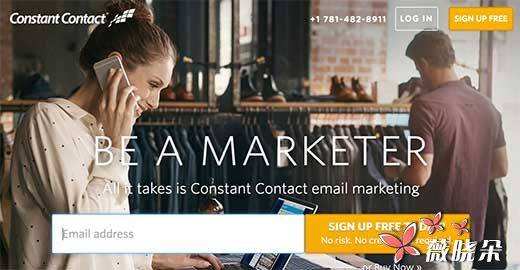
註冊後,您將登陸 Constant Contact 儀表盤。 您將看到三個簡單的步驟來幫助您開始使用。
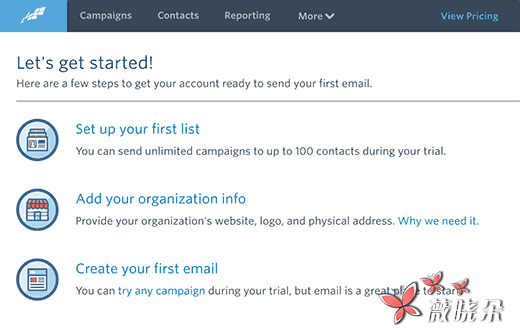
步驟 1:設定您的第一個電子郵件列表
首先,您需要點選 「設定您的第一個列表」 連結。 這將彈出一個彈出視窗,您需要為您的電子郵件列表和一些要新增的電子郵件地址提供名稱。
接下來,點選儲存列表按鈕繼續。
步驟 2:新增您的組織資訊
CAN-SPAM 行為在所有外發營銷電子郵件中都需要有效的郵政地址。 常規聯絡人可以透過提供您的組織資訊,方便您遵守本法。 然後,常量聯絡人將自動將此資訊新增到電子郵件的頁尾中。
您需要點選 「新增您的組織資訊」 連結。 它將帶您到一個需要提供您的業務資訊的表單。
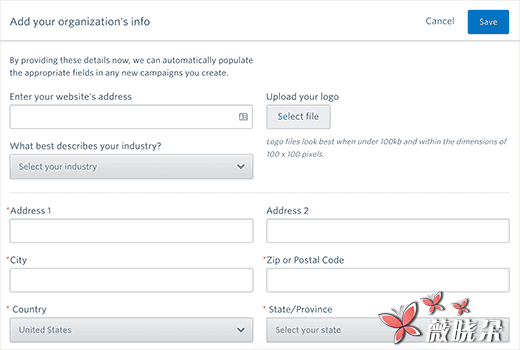
您需要提供您的網站地址和郵政地址。 您也將被要求為您的業務選擇行業並上傳影像標誌。
不要忘記點選儲存按鈕來儲存設定並繼續下一步。
步驟 3:傳送您的第一封電子郵件
最後,您需要點選 「傳送您的第一封電子郵件」 連結。 常量聯絡人將向您顯示一些美麗的電子郵件模板供您選擇。
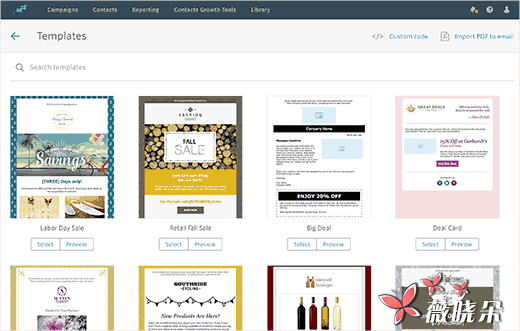
這將開啟 Constant Contact 的所見即所得電子郵件作曲家的模板。 這種拖放設計工具允許您輕鬆設計您的電子郵件。
首先,您需要為廣告系列提供標題。 之後,您可以用自己的影像替換模板中使用的影像,新增您自己的文字和品牌。
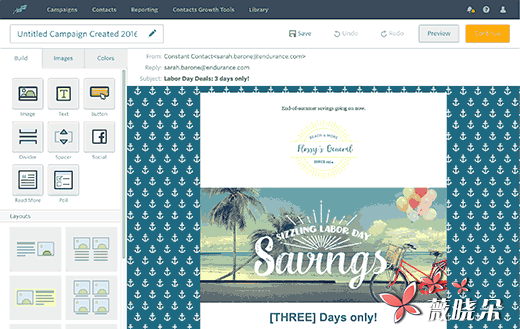
當您對結果感到滿意時,單擊繼續按鈕。
現在您將到達電子郵件選項頁面。 您需要選擇要使用的電子郵件列表,何時傳送電子郵件,或更改發件人姓名和回覆電子郵件地址。
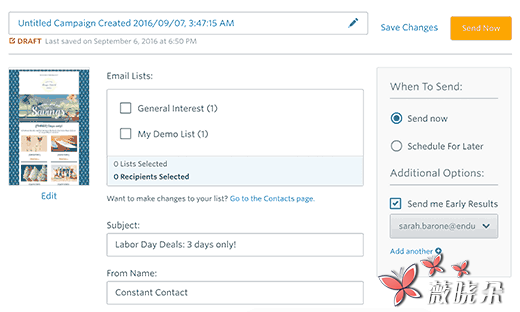
完成後,單擊 「立即傳送」 或 「計劃」 按鈕繼續。
就是這樣,你已經成功完成了 Constant Contact 帳戶的設定。
在 WordPress 中新增 ConstantContact 登入檔單
現在您已經設定了 Constant Contact 帳戶,下一步是透過要求使用者加入您的電子郵件列表來收集電子郵件地址。
有多種方法可以做到這一點。 您可以將登入檔單程式碼從 Constant Contact 帳戶複製並貼上到 WordPress 網站。
您還可以使用 OptinMonster 向 WordPress 網站新增高度最佳化的登入檔單。 它將幫助您更快地獲得更多的電子郵件訂閱者。 請參閱我們的案例研究,瞭解我們如何使用 OptinMonster 將郵件訂閱者增加了 600%。
我們將在本指南中向您顯示這兩種方法。 讓我們開始吧。
在 WordPress 中新增預設 ConstantContact 登入檔單
Constant Contact 附帶內建工具來建立您的電子郵件登入檔單。 然後,您可以將這些表單嵌入您的 WordPress 網站。
首先,您需要登入您的常規聯絡人帳戶,然後從頂部的導航選單中單擊 「聯絡人增長工具」 。
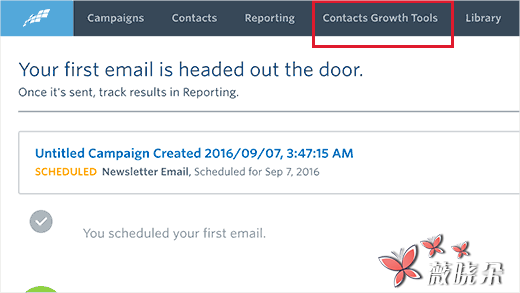
在下一頁,您需要單擊建立一個登入檔單按鈕。
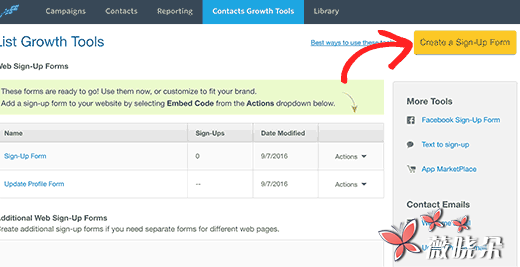
這將帶您到窗體構建器嚮導。
首先,您需要提供表單名稱。 該名稱將在內部使用,以便您可以在 Constant Contact 儀錶板中標識表單。
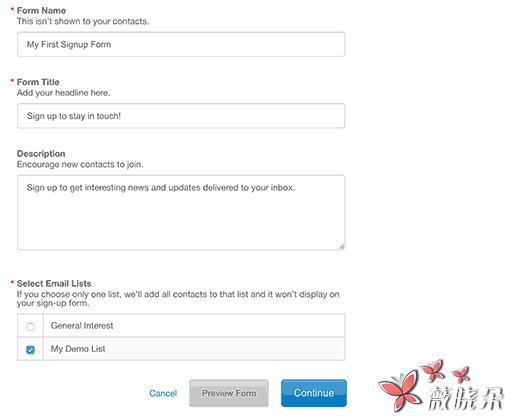
接下來,您需要為您的表單提供標題和 taglin 。 他們都將在您的表單上顯示。
最後,您需要至少選擇一個電子郵件列表。 使用此表單註冊的使用者將被新增到這些列表中。
點選繼續按鈕進行下一步。
現在,您需要新增要在登入檔單上顯示的欄位。 電子郵件位址列位是必需的。 您可以點選 「其他欄位」 為您的登入檔單新增更多欄位。
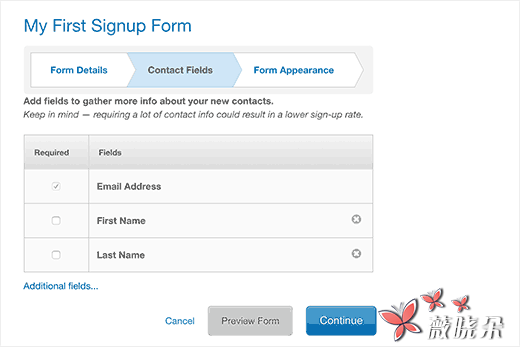
新增表單域後,單擊繼續按鈕。
在最後一步,您可以選擇您的字型顏色,背景顏色和新增徽標。
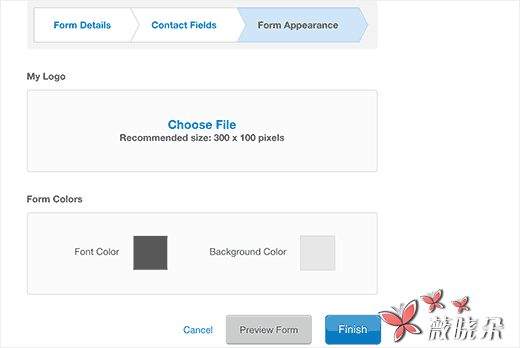
您可以點選預覽按鈕檢視您的表單的外觀。 一旦你滿意,點選 「完成」 按鈕。
您將被重定向回聯絡人增長工具頁面。 您將注意到您剛剛在 「其他 Web 登入檔單」 部分建立的表單。
您需要點選操作下拉選單,然後選擇 「嵌入程式碼」 。
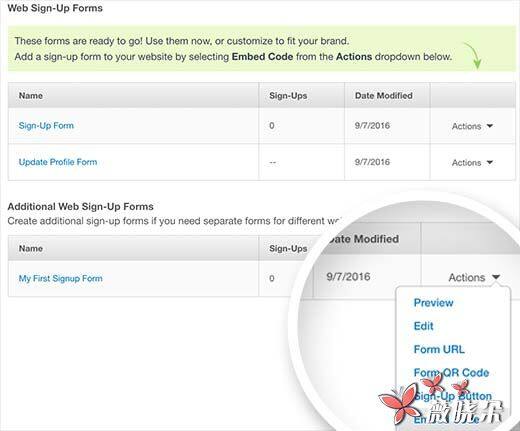
這將帶來一個嵌入程式碼的彈出視窗,以將您的表單新增到任何位置。 您需要複製此程式碼並將其貼上到文字編輯器 (如記事本) 中。
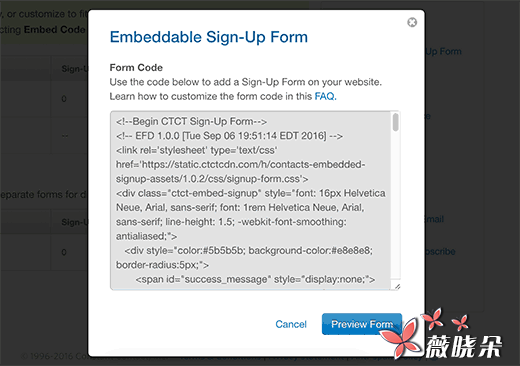
現在訪問您的 WordPress 管理區域,然後單擊外觀» 視窗小部件。
從可用的小部件列表中,將 「文字」 部件拖放到要顯示登入檔單的側邊欄。
將您從 Constant Contact 網站複製的程式碼貼上到視窗小部件的文字區域中。 完成後,單擊儲存按鈕以儲存您的視窗小部件設定。
就這樣,您現在可以訪問您的網站,檢視登入檔單。
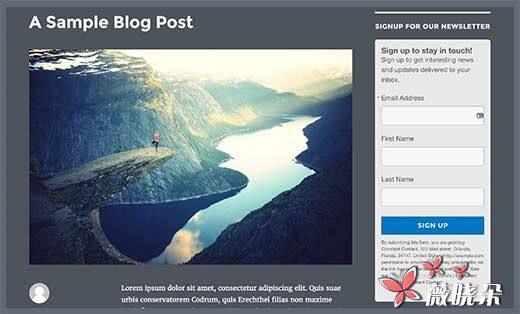
使用 OptinMonster 新增 ConstantContact 登入檔單
雖然基本形式相對容易新增,但它們不是高轉化次數的理想選擇。
訪問您的網站的普通使用者花費很少時間檢視非內容元素。 您需要電子郵件登入檔單才能吸引使用者的注意。
這就是 OptinMonster 所在的地方,它是市場上最受歡迎的主流產品工具。 您可以建立針對轉化最佳化的美麗登入檔單,並且 A / B 在不僱用開發人員的情況下對其進行測試。
OptinMonster 配有不同型別的登入檔單,例如退出意圖彈出視窗,浮動條,後置表單,側邊欄表單,幻燈片格式,全屏歡迎門等。
您還可以獲得強大的功能,如 MonsterLinks(2 步選擇),滾動檢測,A / B 測試,頁面級別定位等。
OptinMonster 非常適合 WordPress 和所有流行的電子郵件服務提供商,包括 Constant Contact 。
傳送 WordPress 的帖子到您的 ConstantContact 電子郵件列表
Constant Contact 讓您將 WordPress 內容新增到電子郵件廣告系列中變得非常簡單。
注意:常量聯絡人目前不提供自動傳送部落格帖子到電子郵件列表。
首先,登入您的常數聯絡人帳戶並訪問 「廣告系列」 頁面。 您需要點選建立按鈕,然後選擇傳送新的電子郵件。
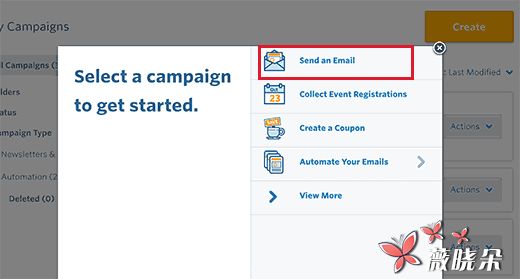
您將被要求為您的電子郵件選擇一個模板。 之後,您將到達電子郵件構建器螢幕。
從左窗格拖放 「閱讀更多」 塊到您的電子郵件預覽。 接下來,點選電子郵件預覽中的更多的塊進行編輯。
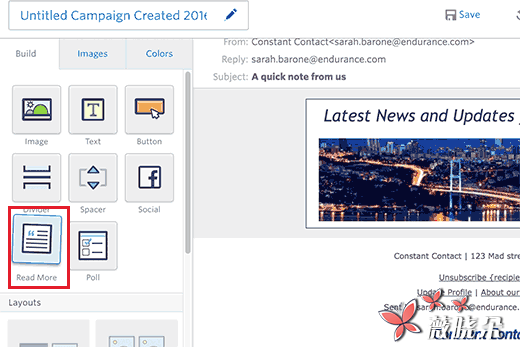
這將彈出一個彈出視窗。 您需要提供 WordPress 部落格文章的 URL,然後點選預覽按鈕。
常量聯絡人將自動從您的文章和文章摘要中獲取影像。 您可以點選插入按鈕將其新增到您的電子郵件。
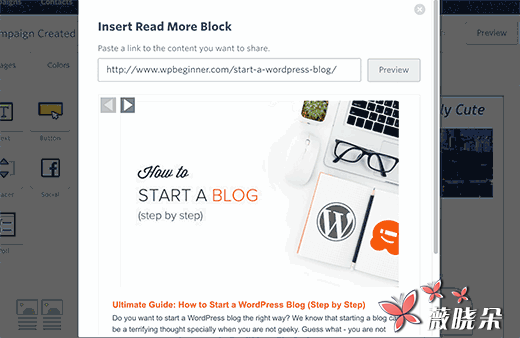
重複此過程,將更多內容從 WordPress 部落格新增到您的電子郵件中。 完成後,繼續點選繼續按鈕。然後,您將達到建立電子郵件的最後一步。 這是您可以選擇是否要立即傳送電子郵件或安排。就是這樣,Constant Contact 現在會將你的部落格內容的電子郵件傳送給你的訂閱者。
我們希望本文可以幫助您瞭解如何將 Constant Contact 連線到 WordPress 。



